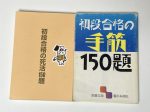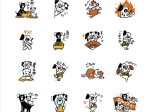動画編集ソフトの感想〜使ってみた3つについて〜
- 2024/9/7
- YouTube

どの編集ソフトを使うか
こんにちは。DecoBocoの井桁です。
これからYouTubeを始めようと思っていて、かつ動画編集も自分でやってみようと思っている方は、「どのソフトを使ったらいいのか」が気になると思います。
無料なのか有料なのか、さらにはスマホ用なのかパソコン用なのかなど選択肢がたくさんあるため、迷ってる人もいるかもしれません。
私はYouTubeを始めてから4年ほどが経ち、これまで3つのソフトを使いました。
使った順に、iMovie、DaVinci Resolve、Premire Proです。それぞれ選んだ理由と実際に使った感想をまとめます。
3つのソフトついて
iMovie(YouTubeを始める前)
最初はiMovieを使いました。
使い始めた理由は単純で、自分のiPhoneとMacBookに最初から入っていたからです。
iMovieはYouTubeを始める以前に、友人や家族と行った旅行Vlogを作るのに使いました。
慣れない作業だったので出来上がった動画はお粗末でしたが、複数の動画をつなげていけば、自分でもちゃんと1本にまとめられるのだと感動した記憶があります。
iMovieの良い点と気になった点を書くと以下の感じです。
◆良い点
・動画編集の基本的な流れを体感できる
・手軽にできる(iPhone & Macユーザーなら)
・無料
◆気になった点
・テロップの位置を自由に動かせない
・フォントが少ない
良い点に挙げた基本的な流れとは、カット・テロップ・BGM挿入のこと。
この3つができればだいたいまとめられるので、編集そのものに慣れたい段階ならば、まずはiMovieを使ってみるのが良いと思います。
テロップの位置を自由に動かせないのはかなり不満でした。
作る動画によっては気にならないのでしょうが、私が作る動画には合わなかったのと、これからYouTubeを始めるとなると不十分だと感じました。
DaVinci Resolve(1年間ほど使用)
Davinci Resolveも無料ソフトです。
聞いたことがない人も多いかもしれませんが、これをおすすめしている映像クリエイターさんはたくさんいます。
使い始めた理由はiMovieに物足りなさを感じたこと、そしてYouTubeを始めようと思ったからです。
またこの時はまだ有料ソフトを使おうと思ってなかったので、無料で機能面が優れている点もいいなと思いました。
使ってみた感想は以下の通りです。
◆良い点
・iMovieよりも自由に作れる
・このソフトで十分と言っているクリエイターが多い
・色調整に優れている
・無料
◆気になった点
・動きが重いこともある(使うパソコンによる)
・操作を紹介している人がまだ少ない
DaVinciの良い点は、他の有料ソフトと同等の機能を無料で使えることです。
実際に自分も使ってみたところ、iMovieよりも遥かに自由に編集できました。
「これで色々できる!」と動画編集がより楽しくなったのを覚えています。
また色調整が優れたソフトです。
私は初心者なので使うことはありませんでしたが、本業で映像制作しているクリエイターさんはこの点を評価しているようです。
ただし少々動きが重いのが気になりました。
私のパソコンの性能がそこまで良くなかったのだと思いますが、反応が若干遅かったのは操作していて気になった点です。
ちなみにこのあたりの動画はDaVinciで編集しました。参考までに。
・近所の囲碁カフェに行ってきました
・囲碁アプリ8級に勝つには
Premiere Pro(2021年9月〜現在)
Premiere Proは他2つと違って有料ソフトです。月額で2,700円ほどかかっています。※年間一括払いの場合
YouTubeに本格的に取り組もうと決意してから使い始めました。
今後は動画を集客につなげていきたいと思い、もっと色々な見せ方ができるようPremiere Proを使い始めました。
また私の性格上、お金を払っている方が作業にやる気になるので、それも使い始めた大きな要因です(笑)
実際に使ってみた感想はこんな感じです。
◆良い点
・テロップでの表現がしやすい
・効率よく編集できる機能も豊富
・操作を解説している動画がYouTube上にたくさんある
・他のAdobeソフトと連携できる
◆気になった点
・有料(買い切り型ではない)
操作を解説している動画がYouTubeにたくさんあることは特に良い点です。
例えば「Premiere Pro 音の挿れ方」とか、「Premiere Pro だんだん暗くする」といったように、その時気になるワードで検索すれば、欲しい答えがたいてい見つかります。
YouTubeで見つからなくても、ブログでの解説記事もたくさんあるので問題ありません。
あくまで機能面だけならDaVinciとそんなに変わらないと思いますが、編集初心者の自分にとっては、こうした学びやすい環境があることに良さを感じています。
その中で気になる点を挙げるとしたら、料金が継続課金型であることです。
Macなら買い切り型のFinal Cut Proもあるため、継続課金が本当に嫌になったら買い替えると思います。年間数万円が毎年かかりますので。
今は必要経費と割り切って編集をがんばっています。
またこれは実体験ではありませんが、いずれ動画編集を仕事にしようと思っている人はPremiereProがおすすめです。
クラウドソーシングサイトで編集の仕事を検索してみると、「PremiereProを使えること」が条件になっていることが多いためです。
今の自分にあったソフトを選ぼう
編集ソフトはそれぞれ特徴があります。
その中で基準となるのは、自分がどういう状態にあり、動画編集をどう捉えているかによると思います。
段階に応じてソフトを替えても全然OKです。
動画編集をちょっと触れてみたいなら、iMovieや同等の無料ソフトでいいと思います。
また無料にこだわりつつ、凝った編集をしたい方はDaVinciResolveがおすすめです。
そして本格的にやろうと思えたら有料ソフトを選びましょう。
今回はPremiere Proを紹介していますが、別ソフトでもいいと思います。
動画編集においてまず大切なのは、どんなクオリティでもいいから動画を出すことです。
ソフト選びに時間をかけすぎず、とりあえず1本作ってみましょう。
最後になりますが、みなさんへの励ましも込めて、私のYouTubeチャンネル1本目の動画を載せておきます。簡単な自己紹介動画です。
『IGOチャンネル』はじめます
今振り返ってみれば、編集で気になる点はたくさんあります。
そもそもなぜこんなアップで撮ったのか謎です。当時の自分に会えるなら、もう少し引きの画で撮らせたいです。
あとチャンネル名を途中で変えたんですね。
最初は「IGOチャンネル」にしたのをすっかり忘れてました。(今は「井桁健太の囲碁チャンネル」)
こんな感じで、動画編集は誰しもが低クオリティからのスタートです。
自分に合ったソフトを選び、動画編集を楽しみましょう。